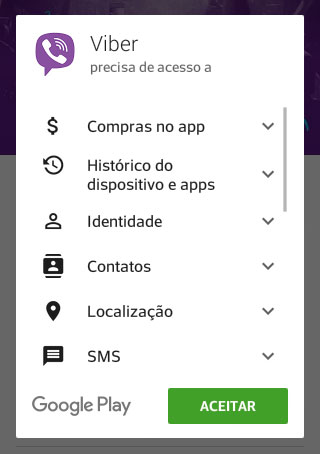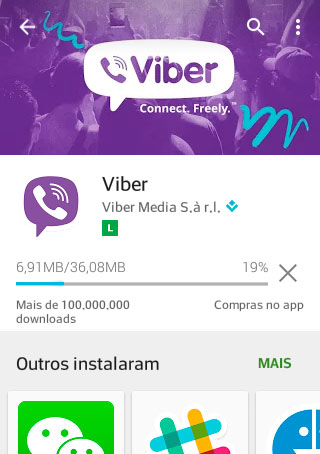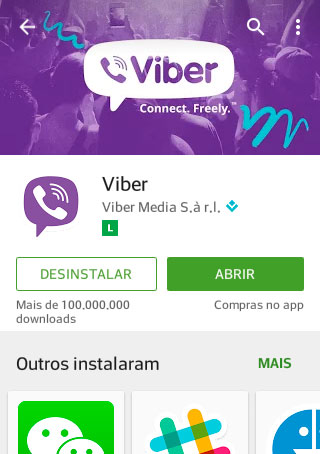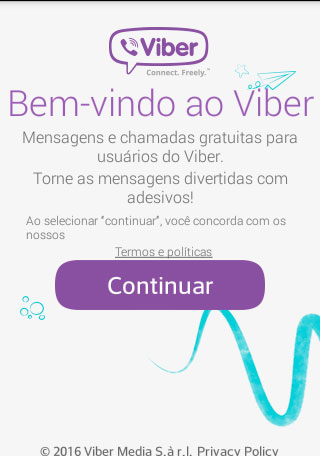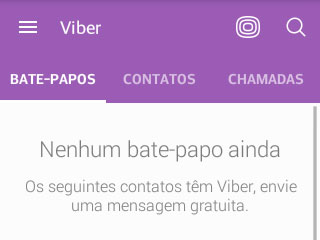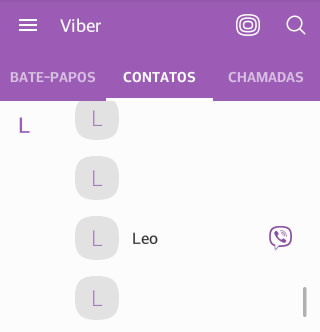Você conhece o Viber para Android? Ele é um aplicativo gratuito para você se comunicar pelo celular de forma instantânea e super prática. Com uma interface muito fácil de usar, o app permite enviar textos, gravar áudios, mandar fotos e ~ uma das funções mais legais ~ trocar mensagens em vídeo com seus contatos. Com o Viber você também consegue fazer ligações para seus amigos que têm o aplicativo instalado no smartphone. Bem completo e útil não, é?
Se você achou bacana e ficou curioso para conhecer, a partir de agora nós vamos explicar o passo a passo para você baixar e instalar o Viber para Android. Confira as dicas e explore este app sensacional.
Baixando e instalando
1. Primeiro você precisa localizar o ícone da Play Store no menu do seu smartphone;
2. Agora digite “Viber” na busca para encontrar o app;
3. Na tela de apresentação, clique em “Instalar”;
4. Aceite os termos do aplicativo;
5. Aguarde a instalação ser concluída.
Configurando
1. Agora clique em “Abrir”;
2. Clique em “Continuar” para aceitar os termos do app;
3. Em seguida você precisa informar o número do seu celular para o Viber fazer a verificação;
4. Você deve receber um código que será preenchido automaticamente pelo aplicativo. Depois que o código for ativado, clique em “Acessar o Viber”;
5. Agora você chegou à tela principal do app. Você pode optar por personalizar manualmente ou usar os detalhes do Facebook. Para personalizar manualmente, digite seu nome e clique em um dos ícones para adicionar sua foto. Depois de pronto, clique em “Continuar”;
6. Pronto! O seu Viber foi instalado e configurado. Essa é a tela inicial do aplicativo;
Como conversar
1. Para começar uma conversa, selecione a aba “Contatos”. Você vai identificar seus amigos que possuem Viber através do ícone do aplicativo localizado ao lado do nome;
2. Clique no contato e escolha entre fazer uma chamada ou enviar mensagem gratuita.
Agora é só começar a conversar pelo Viber! Muito fácil, né?
Esse foi o nosso tutorial para você aprender a instalar o Viber no seu smartphone. Se as dicas foram úteis para você, compartilhe com seus amigos no Facebook ou clique no botão “Curtir”. E caso tenha alguma dúvida, escreva sua pergunta na seção de comentários.